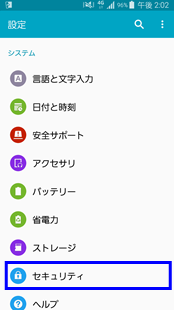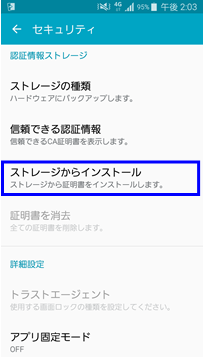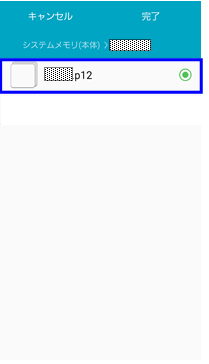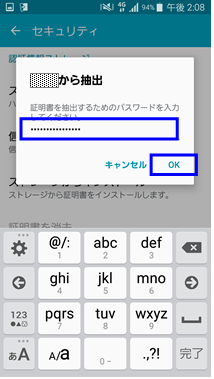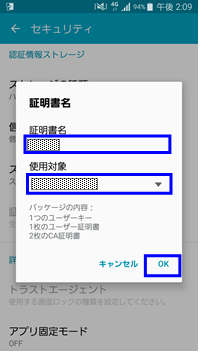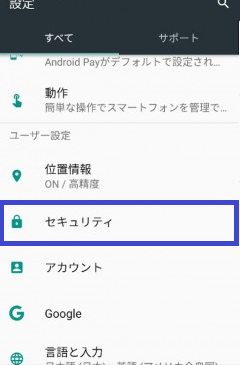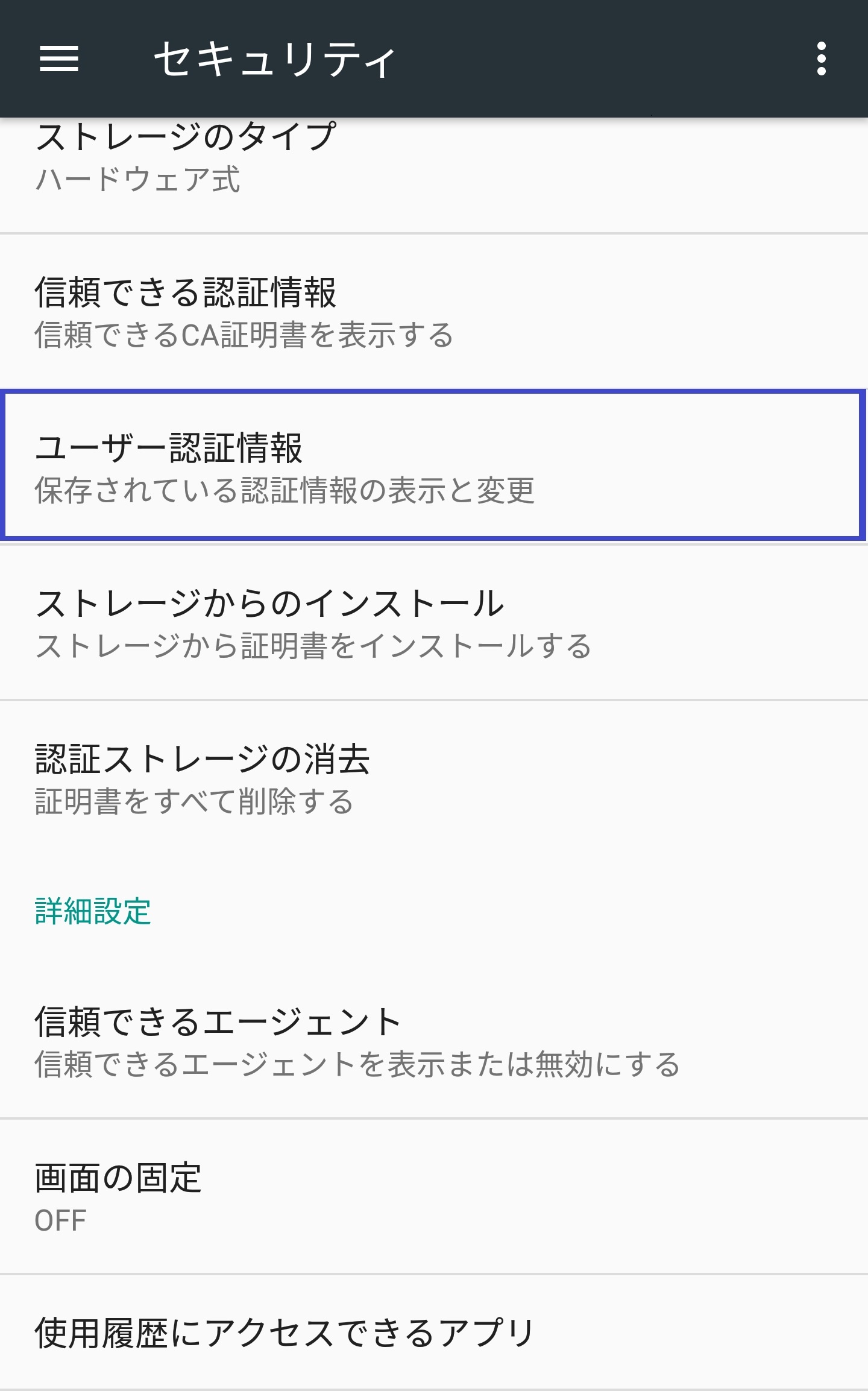改版履歴 | |||
版数 | 日付 | 内容 | 担当 |
V.1.0 | 2015/4/1 | 初版 | NII |
V.2.0 | 2018/2/26 | 対応環境をAndoroid4.4以上に変更 | NII |
目次
1. 証明書(PKCS#12ファイル)のインストール手順
1-1.動作環境について
1-2.前提条件
1-3.インストール手順
2.証明書(PKCS#12ファイル)の確認手順
2-1.動作環境について
2-2.確認手順について
1. 証明書(PKCS#12ファイル)のインストール手順
1-1.動作環境について
本マニュアルでは以下の環境における操作手順のみ記載しています。
対応環境 |
Android 4.4以上 |
1-2.前提条件
Androidへ証明書(PKCS#12ファイル)をインストールする場合の前提条件について記載します。
証明書(PKCS#12ファイル)を利用する環境に合わせて、適宜手順の読み替えを行ってください。(本マニュアルではAndroid 6.0での実行例を記載しております。)
前提条件 |
|
1-3.インストール手順
証明書(PKCS#12ファイル)のインストール手順 |
|
2.証明書(PKCS#12ファイル)の確認手順
2-1.動作環境について
以下の環境における操作手順のみ記載しています。
| 対応環境 |
Android 7.0以上 |
2-2.確認手順について
証明書(PKCS#12ファイル)のインストール確認手順 |
|